So ändern Sie die Spotify-Abrechnung auf PC und Mobiltelefonen
Spotify ist sehr bekannt für seine Dienste und bietet seinen Nutzern sowohl kostenlose als auch Premium-Abonnements an. Obwohl der kostenlose Plan letztendlich kostenlos ist und Ihnen unter bestimmten Bedingungen den Musikgenuss ermöglicht, haben immer noch mehr Benutzer den Premium-Plan in Anspruch genommen, da dieser mehr Vorteile und ein besseres Streaming-Erlebnis bietet. Um mit dem Erhalt des Abonnements fortzufahren, müssen Sie alle erforderlichen Angaben machen, einschließlich der Zahlungsmethode, die Sie im Abrechnungszeitraum verwenden sollen. Zunächst können Sie jede Methode auswählen, die Sie bevorzugen, da Sie diese bei Bedarf jederzeit ändern können.
Auch wenn der Prozess zu Spotify-Abrechnung ändern ist kein großer Aufwand, dennoch habe ich unten die vollständige Anleitung zusammengestellt, wie ein Benutzer die Spotify-Zahlungsmethode für den Fall unerwarteter Situationen wie dem Ablauf von Kreditkarten usw. ändern kann.
Inhaltsverzeichnis Teil 1. Wie ändere ich meine Spotify-Zahlungsmethode auf dem PC?Teil 2. Wie ändere ich meine Spotify-Zahlungsmethode auf Mobilgeräten?Teil 3. Bonus: Wie lade ich Spotify-Musik ohne Bezahlung herunter?Teil 4. FAQs zur Spotify-ZahlungFazit
Teil 1. Wie ändere ich meine Spotify-Zahlungsmethode auf dem PC?
Grundsätzlich können Sie sich für ein kostenloses Spotify-Konto anmelden, um kostenlos auf eine begrenzte Anzahl von Funktionen zuzugreifen. Sie haben auch die Möglichkeit, ein Upgrade auf ein Premium-Konto durchzuführen, um weitere Vorteile und Funktionen zu erhalten. Wie ändere ich meine Spotify-Zahlung? Wenn Sie die Spotify-Abrechnung auf dem Desktop ändern möchten, müssen Sie Ihren Browser verwenden und darauf zugreifen Spotify Web das ändern zu lassen.
Aktualisieren Sie die Spotify-Zahlungsdetails auf dem Desktop
- Navigieren Sie auf Ihrem gebrauchten Computer zur Spotify-Webseite und melden Sie sich per E-Mail und Passwort bei Ihrem Konto an.
- Wählen Sie gleich danach Ihr Profilbild aus.
- Gehen Sie zu „Plan verwalten“ und klicken Sie neben Ihrer Zahlungsmethode auf „Aktualisieren“.
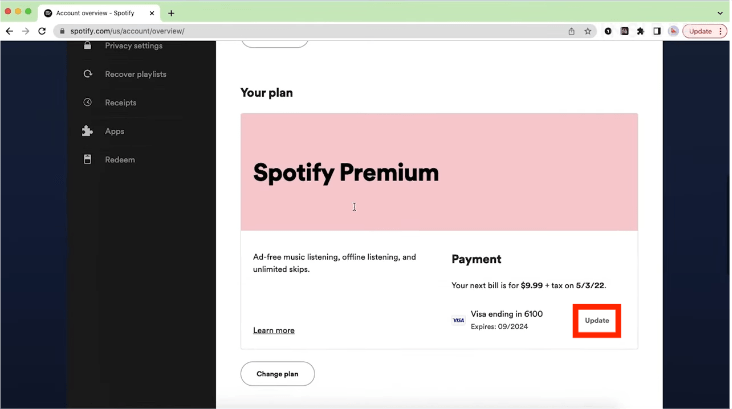
- Von hier aus können Sie die von Ihnen bevorzugte Zahlungsmethode auswählen. Spotify unterstützt PayPal und eine breite Palette von Kredit-, Debit- und Prepaidkarten.
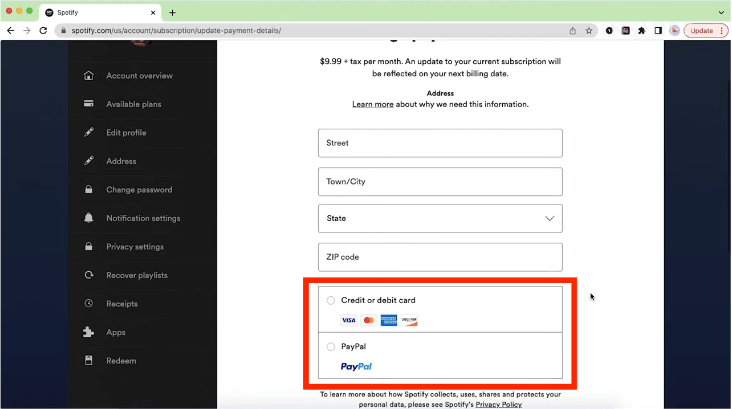
- Vervollständigen Sie die Zahlungsdetails Ihrer neuen Zahlungsmethode, wenn Sie als Zahlungsmethode eine Debit-/Kreditkarte ausgewählt haben. Tippen Sie auf „Zahlungsdetails ändern“, um Ihre Entscheidung zu bestätigen.
- Wenn Sie sich für PayPal als Spotify-Zahlungsplan entscheiden, erhalten Sie die Option „Kauf fortsetzen“ und schließen den Kauf auf der PayPal-Website ab.
- Die Änderungen treten ab Ihrem nächsten Rechnungsdatum in Kraft.
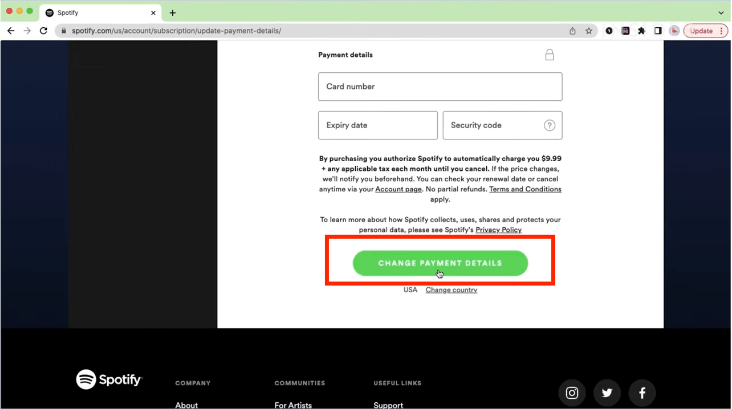
Teil 2. Wie ändere ich meine Spotify-Zahlungsmethode auf Mobilgeräten?
Dieser Teil des Beitrags richtet sich speziell an alle mobilen Benutzer. Wie bereits vor einiger Zeit erwähnt, können Sie mit der mobilen App die Spotify-Abrechnung nicht ändern, ebenso wenig wie mit der Desktop-App. Auf Ihrem Mobiltelefon müssen Sie außerdem einen Browser oder Safari verwenden, um fortzufahren. Sehen Sie sich die unten gezeigte Anleitung an.
Aktualisieren Sie die Spotify-Zahlungsdetails auf Mobilgeräten
- Auf dem iPhone können Sie zwischen Safari und Chrome wählen. Auf Android können Sie jeden Browser starten, den Sie darauf haben.
- Suchen Sie nach der Spotify-Webseite und geben Sie Ihre Kontoanmeldeinformationen ein, um sie zu öffnen.
- Tippen Sie auf Ihr Profilsymbol und wählen Sie die Option Konto anzeigen.
- Wählen Sie unter den auf dem Bildschirm angezeigten Registerkarten „Ihr Plan“ aus.
- Klicken Sie unten auf die Schaltfläche „Aktualisieren“ und wählen Sie dann Ihre neue Abrechnungsmethode aus.

Nach einiger Zeit werden alle neu gespeicherten Informationen zu Ihren Einstellungen vom System übernommen und zum nächsten Abrechnungstermin verwendet.
Teil 3. Bonus: Wie lade ich Spotify-Musik ohne Bezahlung herunter?
Jetzt haben Sie erfahren, wie Sie die Spotify-Abrechnungsmethode ändern können. Beim Streamen von Spotify-Wiedergabelisten und -Titeln kann die Beibehaltung der Zahlung für das Premium-Konto viele Vorteile genießen, darunter werbefreies Hören, Zufallswiedergabe, unbegrenztes Überspringen, Herunterladen von Songs usw. Ist es möglich, Spotify-Musik ohne Zahlungsgebühr herunterzuladen?
Glücklicherweise können Sie versuchen, einen professionellen Musikkonverter und -Downloader namens zu verwenden AMusicSoft Spotify Music Converter Damit können Sie Ihre Lieblingssongs, Playlists und Alben ohne Spotify-Abonnements herunterladen.
AMusicSoft ist in der Lage, Spotify-Songs in die Audioformate MP3, FLAC, WAV, AAC, AC3 und M4A umzuwandeln. Mit diesen DRM-freien und flexiblen Formatdateien können Sie einen Spotify-Song zu TikTok hinzufügen, Instagram Story, Twitch oder jede App mit Spotify-Integration. Es steht Ihnen frei, zwischen den verschiedenen Musikplayern zu wählen, die zum Abspielen der Musik zur Verfügung stehen. Dies liegt daran, dass sie alle unterstützt werden und leicht zugänglich sind.
Abgesehen davon können Sie sich auch über die hohe Arbeitsgeschwindigkeit von AMusicSoft freuen. Es ist so konzipiert, dass es 5x schneller arbeitet, was die Wartezeit, die Sie bis zum Abschluss des Downloads verbringen müssen, natürlich verkürzt. Sie können außerdem sicher sein, dass die resultierenden konvertierten Titel dieselbe Qualität wie die Originalkopien haben.
Lassen Sie uns im Folgenden die vollständige Vorgehensweise zur Verwendung von AMusicSoft kennenlernen. Spotify Music Converter um die Titel herunterzuladen und in der Lage zu sein Genießen Sie die Spotify-Songs offline.
- Starten Sie zunächst einen beliebigen Browser auf Ihrem Gerät und suchen Sie dann nach der AMusicSoft-Website. Hier können Sie die Anwendung herunterladen. Warten Sie nach dem Klicken auf die Schaltfläche „Herunterladen“, bis der Download abgeschlossen ist, und fahren Sie dann direkt nach Abschluss mit der Installation fort.
Kostenlos herunterladen Kostenlos herunterladen
- Kopieren Sie den Link des ausgewählten Songs und fügen Sie ihn ein oder ziehen Sie die gesamte Kopie der Datei per Drag & Drop.

- Wählen Sie das zu verwendende Konvertierungsformat sowie den Ausgabeordner aus.

- Starten Sie den Vorgang, indem Sie auf die Schaltfläche „Herunterladen“ klicken.

- Greifen Sie auf die Registerkarte „Konvertiert“ zu und speichern Sie dann die resultierenden Titel.
Teil 4. FAQs zur Spotify-Zahlung
Hier sind einige der häufig gestellten Fragen zum Ändern der Spotify-Abrechnung. Diese Fragen könnten auch eine Ihrer Fragen betreffen.
Wie hoch ist die Spotify-Zahlung?
Spotify Premium-Preis im Jahr 2023 erhöht. Wie viel kostet Spotify Premium jetzt? Einzelpläne kosten 10.99 $ pro Monat, Duo-Pläne kosten 14.99 $ pro Monat, Familienpläne kosten 16.99 $ pro Monat und Studentenpläne kosten 5.99 $ pro Monat. Sie können auch im kostenlosen Kontingent von Spotify bleiben. Allerdings gibt es gewisse Einschränkungen zwischen Spotify Premium und Free.
Tipps: Sie können auch lesen Spotify Free gegen Premium um mehr über ihre Unterschiede zu erfahren.
Wie ändere ich den Abonnementplan von Spotify?
In diesem Beitrag haben Sie nun erfahren, wie Sie die Spotify-Abrechnungsmethode ändern können. Was ist, wenn Sie Ihre Spotify-Abonnements ändern möchten? Wie wir wissen, gibt es vier Arten von Spotify Premium-Plänen, die auf unterschiedliche Bedürfnisse und Budgets zugeschnitten sind. Hier stellen wir auch Anleitungen zum Wechsel des Abonnements zu einem anderen auf Spotify bereit.
- >> Upgrade vom kostenlosen auf den Spotify Premium-Plan
- >> Kaufen Sie Spotify Premium Student und profitieren Sie von Studentenrabatt
- >> Holen Sie sich einen Spotify Premium Duo-Paarplan
Darf das Zahlungsdatum geändert werden?
Ursprünglich bot Spotify keine Option an, mit der Benutzer das Abrechnungsdatum ihres Abonnements ändern konnten. Als vorübergehende Lösung können Sie jedoch einen Wechsel zu einem kostenlosen Benutzerkonto in Betracht ziehen und dann bis zum Tag des Monats warten, an dem die Gebühr erhoben werden soll, und sich dann erneut anmelden.
Ist es möglich, Ihre Spotify-Zahlungsbelege einzusehen?
Spotify bietet nicht nur die Möglichkeit, die Spotify-Zahlungsmethode zu ändern, sondern ermöglicht es Benutzern auch, den Eingang ihrer getätigten Transaktionen einzusehen. Alle Premium-Benutzer erhalten per E-Mail alle Zahlungen, die über ihre eigenen Konten getätigt wurden. Wenn Sie die Belege jedoch selbst einsehen möchten, können Sie diese über die Kontoseite einsehen.
Fazit
Mit den oben genannten Schritten können Sie die Spotify-Abrechnung ganz einfach ändern. Wenn Sie weitere Hilfe benötigen, wenden Sie sich bitte an den Kundendienst. Darüber hinaus können Sie verwenden AMusicSoft Spotify Music Converter um Spotify-Songs herunterzuladen und für immer zu speichern, um sie ohne Spotify Premium kostenlos offline anzuhören. Wie hören Sie Spotify am liebsten? Lassen Sie es uns im Kommentarbereich unten wissen.
Menschen Auch Lesen
- Wie ändere ich meine Spotify-Zahlungsmethode (PC/Mobil)
- Wie ändere ich das Spotify-Abonnement? (Der schnellste Weg)
- Wie können Sie den Spotify-Änderungsplan oder die Zahlungsmethode abschließen?
- Wie viel kostet der Spotify Premium Family Plan? Ist es das wert?
- Wie bekomme ich Spotify Premium mit dem Hulu Student Bundle?
- Der beste Weg, Spotify im Offline-Modus ohne Premium zu genießen
- Wie behalte ich Spotify-Musik nach dem Löschen von Spotify Premium?
- So lösen Sie eine Spotify-Geschenkkarte für Spotify Premium ein
Robert Fabry ist ein begeisterter Blogger und Technik-Enthusiast. Vielleicht kann er Sie mit ein paar Tipps anstecken. Außerdem hat er eine Leidenschaft für Musik und hat zu diesen Themen für AMusicSoft geschrieben.